文章目录
一、树莓派等芯片带操作系统的启动过程
在进行内核源码分析之前,我们先了解一下各种设备的启动过程:
① C51,STM32(裸机)等——C直接操控底层寄存器实现相关业务, 业务流程型的裸机代码,如
遥控灯: while(1)
垃圾桶:WemosD1 LOOP
恩智浦智能车: stm32
② X86,Intel,windows平台
启动过程: 电源→BIOS→windows内核→C,D盘→程序启动(QQ等)
③ 嵌入式产品: 树莓派,mini2440, mini6410,nanopi,海思,RK(瑞芯微)------人脸识别打卡器,智能家居主控等
启动过程: 电源→BootLoader(引导操作系统启动)→Linux内核→文件系统(根据功能性来组织文件夹,带访问权限)→KTV点歌机、人脸识别刷卡器等
④ 安卓
启动过程: 电源-→astBoot/Bootloader/→inux内核→文件系统→虚拟机→HOME应用程序→点某图标打开某APP
BootLoader作用:
一阶段 :让CPU 跟内存,FLASH, 串口,IIC,IIS, 数据段,打交道,驱动这些设备(汇编和C结合)
二阶段: 引导Linux内核启动 (纯C)
二、树莓派Linux源码目录树分析
在官网上https://github.com/raspberrypi/linux下载树莓派内核镜像,放在Ubuntu下,具体选择哪个版本的Linux内核源码取决于树莓派已经跑起来Linux内核版本,比如我当前树莓派Linux内核版本如下:

因此我们选择4.14版本,并下载源码。
补充知识:关于Linux内核的一些基本概念
Linux系统是开源,免费的,由LInux开源社区工作者(爱好者)共同维护
Linux是一个开源的,支持多架构多平台代码 ,可移植性非常高
Linux系统非常庞大,但是通常Linux内核编译出来一般就几M(如:树莓派4M),这是因为我们编译出来的是适合该平台的内核代码,很多代码实际上是不参与编译的。
因为支持多平台,多架构,所以编译之前要配置,配置成适合的目标平台来用
如:ARM架构(海思 友善之臂 RK 树莓派 nanoPi等)、X86、PowerPC、MIPS等架构。
接下来我们来看一下我们下载的这个Linux内核源码(未编译)包含哪些文件?也就是Linux内核源码目录结构。

参考文章:linux基础学习笔记七:linux系统目录以及linux内核源码目录分析
根据这篇文章可以详细了解到每个文件夹存放是什么文件,作用是什么。
三、树莓派Linux源码配置
1.为什么要进行Linux内核源码配置?
实际工作中,尤其是驱动工程师,负责驱动代码的编写,而驱动的编译需要一个提前编译好的内核,编译内核就必须先进行配置,配置的最终目标会生成 .config文件,该文件指导Makefile去把有用东西组织成内核。
通常我们购买芯片,厂家会配Linux内核源码,比如说买了树莓派,会送树莓派Linux内核源码。
2.配置内核的三种方式
注: 配置内核需要用到交叉编译工具链,因此,交叉编译工具链要提前安装好。
第一种方式: 将厂家给的.config文件直接拿过来用。
树莓派3、树莓派4使用的厂家配置文件为:bcm2709_defconfig
执行命令:find . -name *_defconfig可以查看厂家给的配置文件
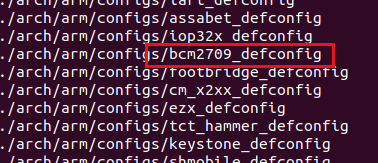
配置命令:ARCH=arm CROSS_COMPILE=arm-linux-gnueabihf- KERNEL=kernel7 make bcm2709_defconfig
命令解释:
ARCH=arm:指定 ARM 架构CROSS_COMPILE=arm-linux-gnueabihf-:指定编译器KERNEL=kernel7:树莓派make bcm2709_defconfig:主要核心指令
执行结果:

我们发现厂家config 变成了 .config,配置完成。
第二种方式: 基于厂家的.config文件一项项配置。
配置之前需要安装一些必要的库:
sudo apt-get install bc
sudo apt-get install libncurses5-dev libncursesw5-dev
sudo apt-get install zlib1g:i386
sudo apt-get install libc6-i386 lib32stdc++6 lib32gcc1 lib32ncurses5
配置命令:
ARCH=arm CROSS_COMPILE=arm-linux-gnueabihf- KERNEL=kernel7 make menuconfig
结果如下:
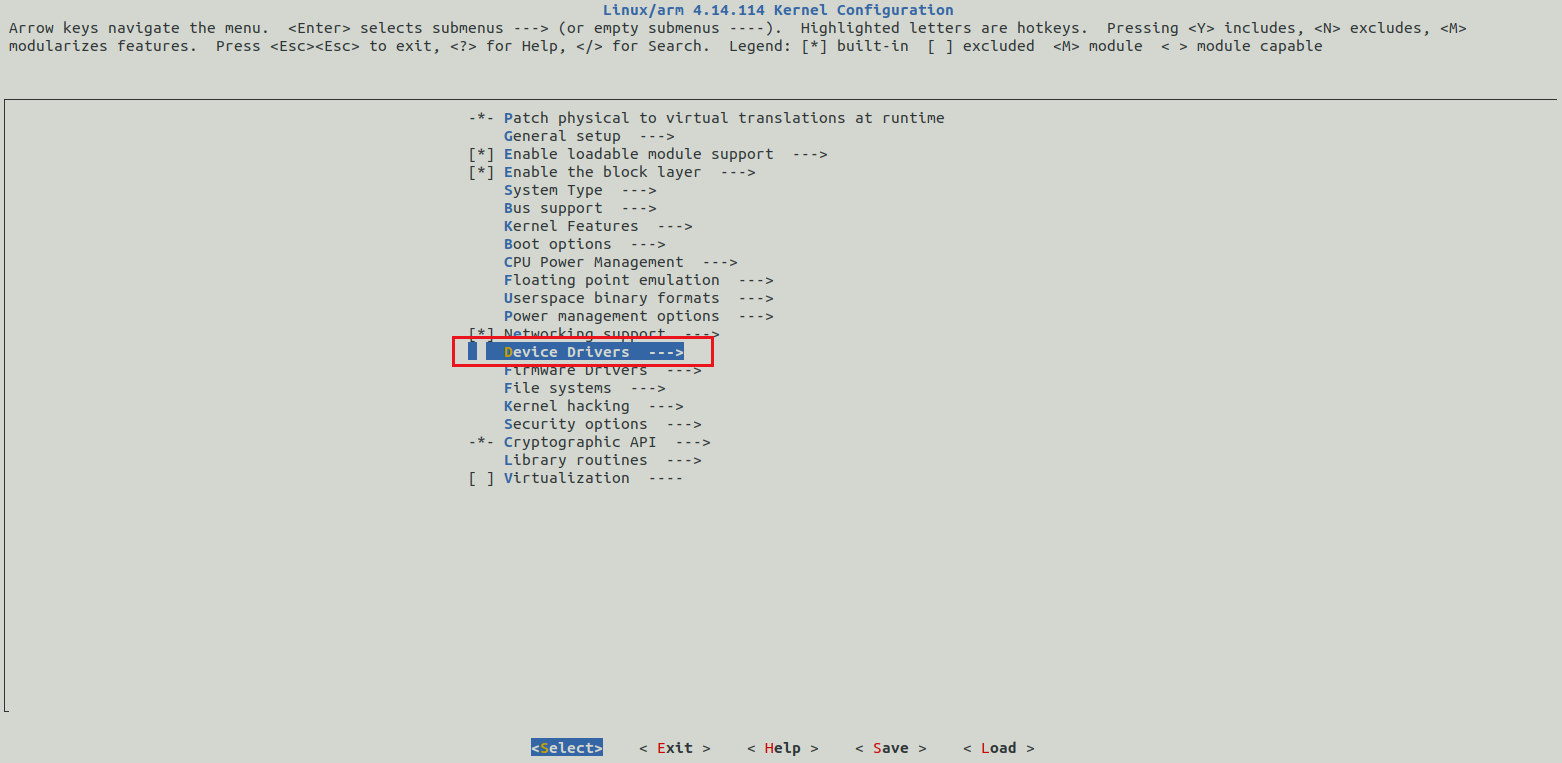
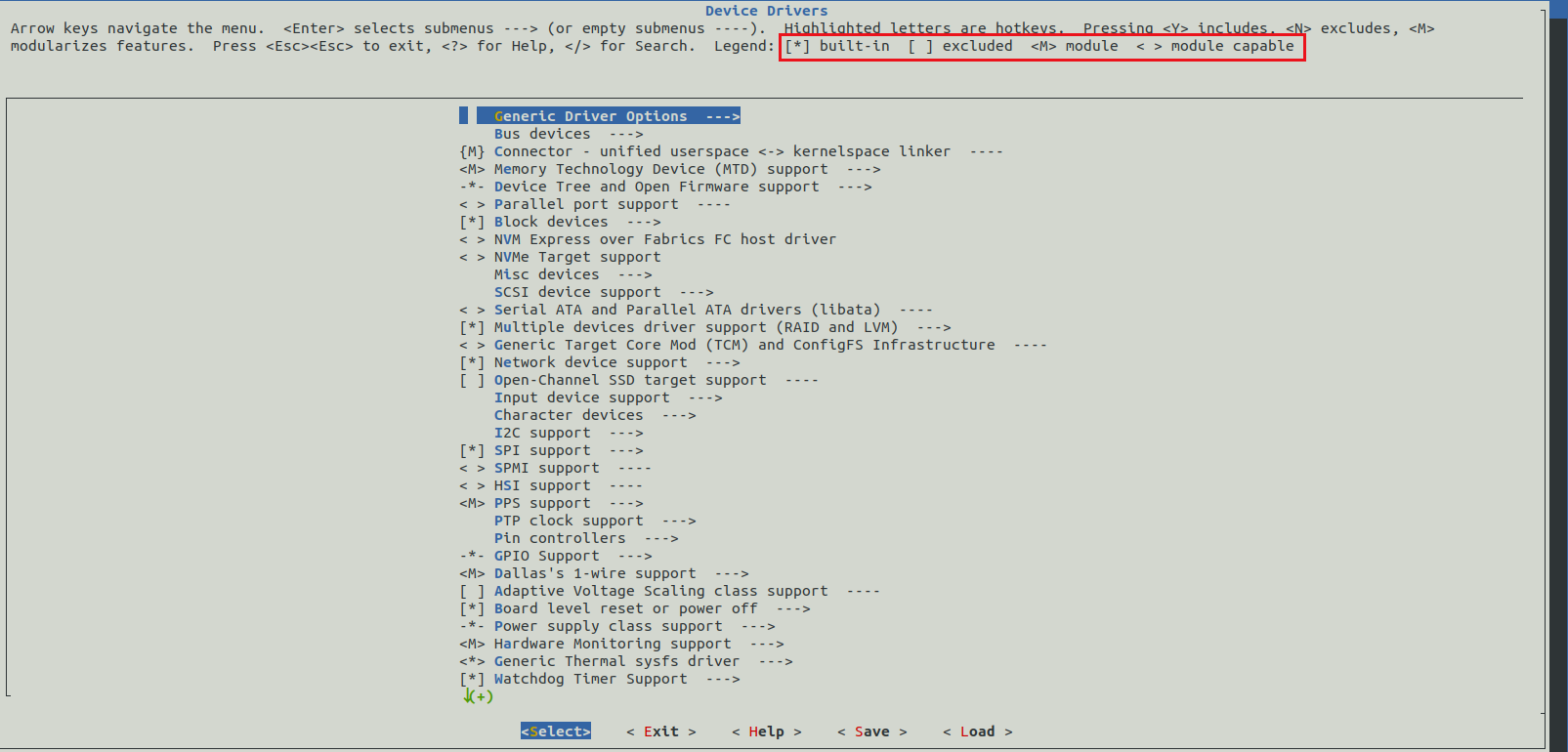
注:
[ * ] built-in:表示编译进了内核,zImage 包含了驱动。
< M > modularizes:表示以模块的方式生成驱动文件 xxx.ko,系统启动后,通过命令inmosd xxx.ko临时加载。
[ * ] 和< M >是驱动加载的两种方式,可以按空格键进行加载方式的切换。
[ ] :表示略过的,不参与编译,也就是需要裁剪的东西。
第三种方式: 完全自己来,这个可能就需要中级或者高级工程师来做了。
四、树莓派Linux内核编译
1.编译内核
配置Linux内核之后就可以进行内核编译了。
编译命令:
ARCH=arm CROSS_COMPILE=arm-linux-gnueabihf- KERNEL=kernel7 make -j4 zImage modules dtbs
内核编译需要的时间较长
命令解释:
-j4:指定调用多少电脑资源进行编译
zImage:生成内核镜像
modules:生成驱动模块
dtbs:生成配置文件
编译完成后,内核源码树目录中多出vmlinux文件,说明编译成功。
目标 zImage 镜像在 arch/arm/boot 路径中。

2.树莓派挂载新的Linux内核
打包 zImage 文件成树莓派上可用的xxx.img:
命令:./scripts/mkknlimg arch/arm/boot/zImage ./kernel_new.img

然后将树莓派上的SD卡拔出,插入到Ubuntu下,demsg命令查看SD卡。

sdb1、sdb2 分别是树莓派SD卡的两个分区
①一个fat分区。是boot相关的内容,kernel的img文件在此分区。
②一个是ext4分区,也就是系统的根目录分区。(cd /进入的就是系统的根目录)
注意:SD卡插入Ubuntu,并没有挂载到ubuntu下,下面将两个分区挂载到Ubuntu。
创建两个文件夹:
mkdir data1
mkdir data2
将两个分区挂载到两个文件夹下:
sudo mount /dev/sdb1 data1
sudo mount /dev/sdb2 data2
/dev/sdb1(fat 分区)挂载到了 data1
/dev/sdb2(ext4分区)挂载到 了data2
此时data1和data2里面就都有数据了

接下来向 data2(ext4分区)安装modules(设备驱动文件),少了这一步类似网卡,wifi,usb,HDMI这些都用不了。
执行命令:sudo ARCH=arm CROSS_COMPILE=arm-linux-gnueabihf- KERNEL=kernel7 make INSTALL_MOD_PATH=/home/cai/data2 modules_install
(注意:在内核源码linux-rpi-4.14.y目录下执行该命令)
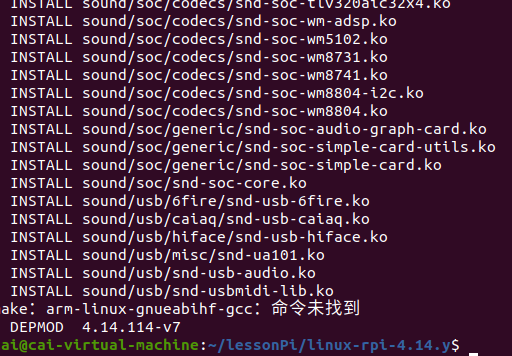
我们看到生成了很多 xxx.ko 文件,这些就是驱动文件。出现的提示make: arm-linux-gnueabihf-gcc: Command not found不用管它。
接下来安装更新kernel.img文件
原来镜像名字是kernel7.img(树莓派镜像规定必须要定义成这个名字),因为原来的这个kernel7.img将要被覆盖,为了防止刷机失败,或者拷贝过程中文件损坏,我们可以提前备份。
①备份kernel7.img(在原目录备份即可,令起名字)(此文件在 fat 分区,也就是data1文件里)
cp kernel7.img kernel7_old.img

②再把刚刚编译新生成的镜像kernel_new.img拷贝cp到 data1(fat分区) 中的kernel7.img文件
cp kernel_new.img /home/cai/data1/kernel7.img
(在内核源码linux-rpi-4.14.y目录下执行该命令)
③拷贝完成后,查看文件编码检查拷贝是否完整
md5sum命令显示文件的唯一编码号,若相同则为同一个文件

我们发现,这两个文件的md5值是一样的,说明我们拷贝成功。
另外需要拷贝其它的一些配置文件到fat分区中
cp arch/arm/boot/dts/.*dtb* /home/cai/data1
cp arch/arm/boot/dts/overlays/.*dtb* /home/cai/data1/overlays/
cp arch/arm/boot/dts/overlays/README /home/cai/data1/overlays/
大功告成,接下来将SD卡重新插入在树莓派中,就可以以新的内核重新启动树莓派了。
为了能看到树莓派的启动过程,我们采用串口登录树莓派,这个就需要在Windows下提前配置一下了:
①打开SD卡根目录的"config.txt"文件,将以下内容添加在最后并且保存。
dtoverlay=pi3-miniuart-bt
这样就停止了蓝牙,解除了对串口的占用。(这一步之前肯定做过,可以省略)
②修改根目录的"cmdline.txt",将里面的内容全部替换成以下内容
dwc_otg.lpm_enable=0 console=tty1 console=serial0,115200 root=/dev/mmcblk0p2 rootfstype=ext4 elevator=deadline fsck.repair=yes rootwait
接好线后,将SD卡插回树莓派上电,开机后可以用 uname -a 命令查看 kernel 信息已经改变。






















 1608
1608











 被折叠的 条评论
为什么被折叠?
被折叠的 条评论
为什么被折叠?








